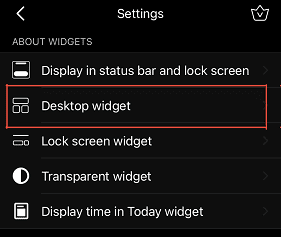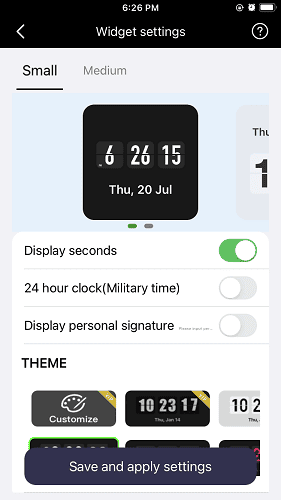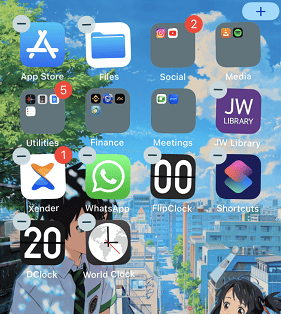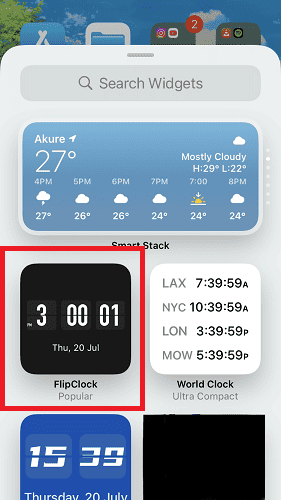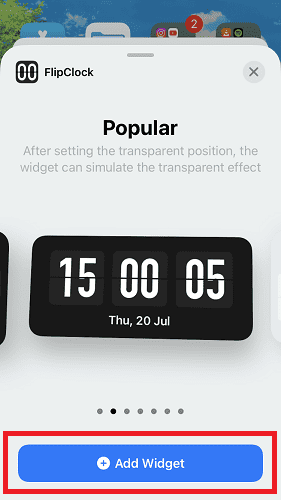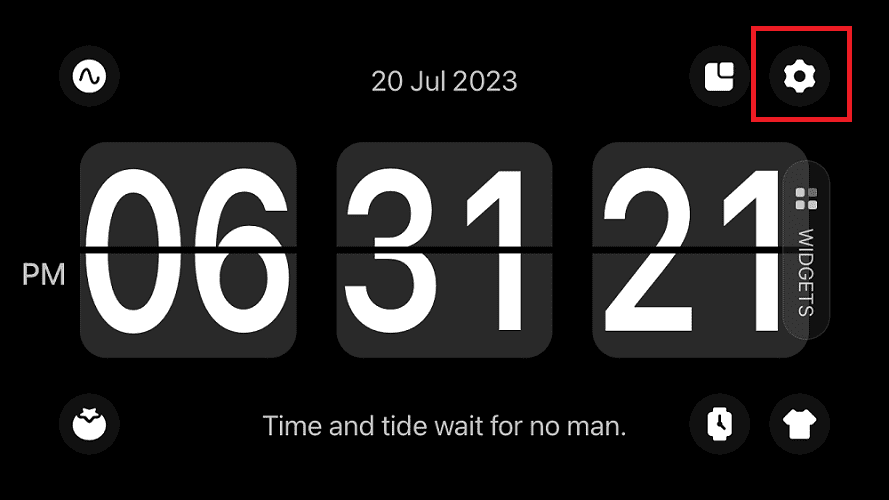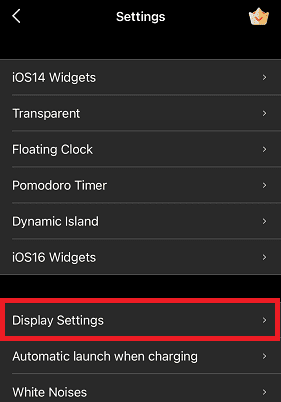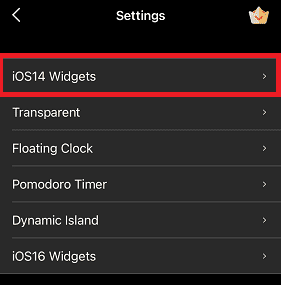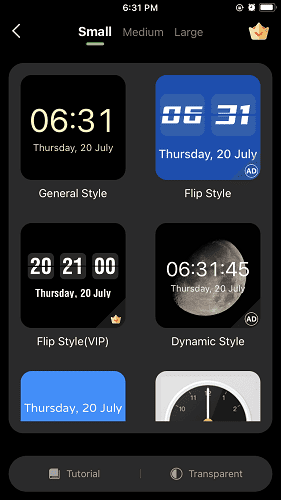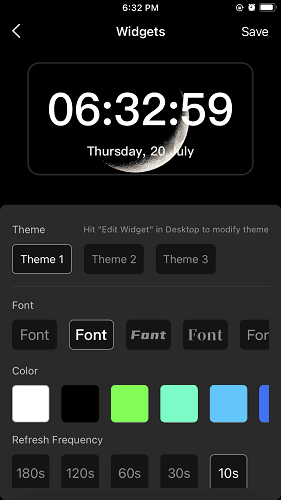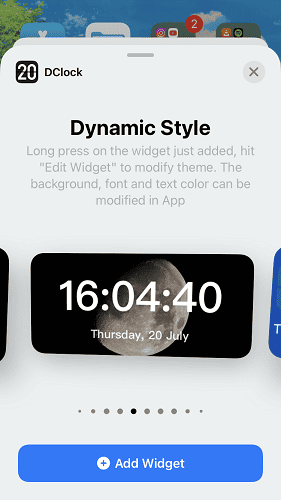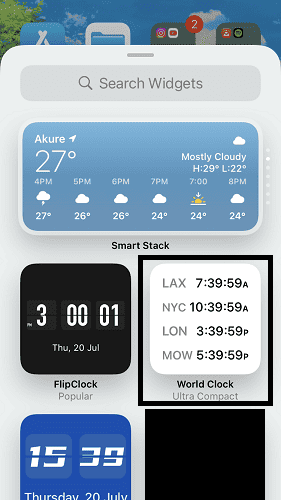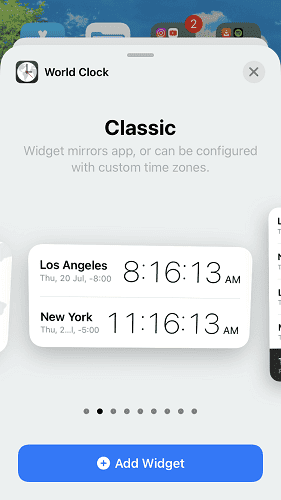Как отображать время в цифровом формате чч:мм:сс на iPhone
Может быть, все дело в стремлении быть номером один, но у Apple всегда были жесткие отношения с секундами. Чтобы получить что-то отдаленно похожее на формат чч: мм: сс на iPhone, на значке аналоговых часов встроенного приложения «Часы» есть едва заметная секундная стрелка.
Итак, iPhone — довольно сложное устройство для хронометража. В системе используются различные механизмы, в том числе Wi-Fi/NTP. Он также использует сигнал оператора для обеспечения точного хронометража. Каждый раз, когда в формате чч: мм: сс приложения могут отображать (но не вносить изменения).
Поэтому вызывает недоумение тот факт, что на iPhone нет встроенной функции для отображения цифрового времени в формате ss, даже в приложении «Часы». Давайте рассмотрим несколько простых в настройке обходных путей.
Понимание важности отображения времени в формате чч:мм:сс
Формат чч:мм:сс предлагает несколько преимуществ, которые делают его очень полезным для тайм-менеджмента, точных задач и синхронизации на iPhone. К этим преимуществам относятся:
- Ясность и точность: Формат чч:мм:сс предоставляет четкую и точную информацию о времени, не оставляя места для двусмысленности. При решении срочных задач, таких как спортивный хронометраж и научные эксперименты, знание точных секунд может иметь большое значение.
- Синхронизация между устройствами: При координации действий с другими или синхронизации задач на нескольких устройствах формат чч:мм:сс исключительно удобен. Это может улучшить совместную работу в командных проектах и упростить общение в сценариях, где жизненно важна координация времени.
- Приуроченные события и напоминания: Формат чч:мм:сс идеально подходит для установки точных таймеров и напоминаний на вашем iPhone. Будь то приготовление пищи, тренировки или обязательства с ограниченным временем, возможность устанавливать конкретное время с точностью до секунды обеспечивает точные оповещения и уведомления, облегчая управление вашим ежедневным расписанием.
- Измерение коротких интервалов: Формат чч:мм:сс подходит для ситуаций, когда важны короткие интервалы времени. Он позволяет измерять даже доли минуты, позволяя точно настраивать действия или принимать решения за доли секунды. Это может быть выгодно для спортсменов или профессионалов, работающих в динамичной среде.
- Анализ данных и идеи: При записи меток времени для анализа данных формат чч:мм:сс помогает фиксировать точные моменты, облегчая точную интерпретацию данных и понимание. Это особенно актуально в исследованиях, регистрации данных и оценке производительности, где даже небольшие расхождения во времени могут повлиять на результаты.
- Тайм-менеджмент и продуктивность: Цифровой формат чч:мм:сс способствует лучшему управлению временем и продуктивности, повышая осведомленность о течении времени. Отображение секунд на главном экране или экране блокировки вашего iPhone может служить постоянным напоминанием о том, что нужно оставаться сосредоточенным и эффективно управлять своими задачами.
Как отображать время в цифровом формате чч:мм:сс на iPhone
Некоторые приложения для iPhone могут получать точное время с точностью до секунды и отображать его на главном экране, экране блокировки и, в некоторых случаях, в режиме «Всегда на дисплее». Давайте рассмотрим два из них и как их настроить.
1. Flip Clock — цифровые виджеты
Приложение Flip Clock позволяет вам воссоздать минималистскую заставку с переворачивающимися часами, которую вы видели в социальных сетях. Более того, он позволяет добавлять виджеты цифровых часов на главный экран, которые отображают текущее время в формате чч:мм:сс.
Необходимое время: 1 минута.
Чтобы использовать Flip Clock для отображения времени в формате чч:мм:сс, выполните следующие действия.
- Download the Приложение Flip Clock из App Store.
- Откройте приложение и нажмите на значок шестеренки в правом верхнем углу, чтобы Настройки.

- Выбирать Виджеты рабочего стола чтобы настроить виджеты для главного экрана.

- Выберите размер, тему и выберите между 24-часовым или 12-часовым форматом.

- Включать Отображение секунд и нажмите Сохранить и применить настройки.
- Нажмите и удерживайте на главном экране, пока приложения не начнут трястись, а в правом верхнем углу не появится знак плюс +, а затем коснитесь значка + знак.

- Выбирать Перекидные часы в появившемся окне добавления виджетов и выберите один из виджетов, отображающих секунды.

- Нажмите Добавить виджет.

Ваши цифровые часы, отображающие текущее время в формате чч:мм:сс, появятся на главном экране вашего iPhone.
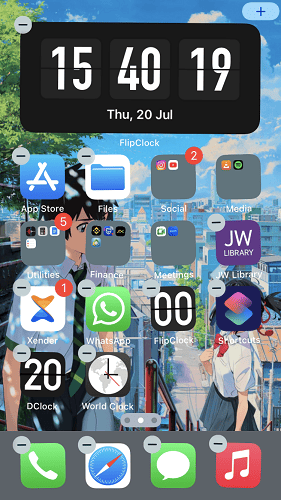
Чтобы добавить виджет на экран блокировки, выполните следующие действия:
- В настройках приложения Flip Clock выберите Виджет экрана блокировки.
- Прокрутите до любого варианта, который вы предпочитаете: «Динамический остров», «Встроенные виджеты», «Круглые виджеты» или «Прямоугольные виджеты».
- Нажмите «Установить», чтобы увидеть подробные инструкции по настройке в каждом из них.
2. DClock Шаоцзе Ши
DClock очень похож на Flip Clock, и они делают почти то же самое. Однако DClock обладает большей функциональностью, чем Flip Clock. Например, вы можете использовать режимы фокусировки, играть в «Белые шумы» и настроить автоматический запуск приложения при подключении телефона к сети. Единственным недостатком этого приложения является то, что оно не может добавлять виджеты на экран блокировки.
Чтобы настроить DClock, скачать приложение из App Store и выполните следующие действия:
- Откройте приложение и нажмите кнопку настроек в правом верхнем углу экрана.

- Выбирать Настройки отображения и настройте отображаемые там параметры, такие как 24-часовой формат, Показать неделю, Показать дату и т. д.

- Вернуться и выбрать Виджеты iOS 14.

- Выберите размер и стиль.

- Затем настройте тему, шрифт, цветовую схему, фон и границы виджета и нажмите Сохранять.

- Перейдите на главный экран и нажмите и удерживайте его, пока не появится Плюс + кнопка появится в правом верхнем углу.

- Нажмите на Плюс + кнопку и выберите DClock.

- Выберите стиль виджета с форматом времени чч:мм:сс и нажмите Добавить виджет.

Виджет может занимать любое свободное место на главном экране вашего iPhone.
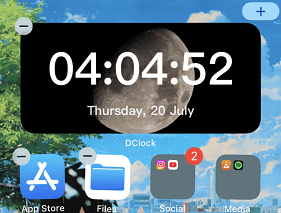
3. Виджеты мирового времени от Overdesigned LLC.
Если вы ищете приложение, которое может получать и отображать точное время в нескольких отдаленных городах в формате чч:мм:сс, World Clock Widgets — ваш лучший друг. Загрузите приложение в App Store и выполните следующие действия, чтобы запустить его на главном экране.
- Откройте приложение и выберите Настройки значок в правом нижнем углу.

- Давать возможность Показать секунды и установите другие параметры по своему усмотрению.

- На главном экране нажмите и удерживайте и выберите Плюс + значок, когда он появится.
- Выбирать Мировое время и выберите один из Классический стиль виджеты.

- Нажмите Добавить виджет.

Ваши мировые часы должны отображать время каждого города в формате чч:мм:сс.
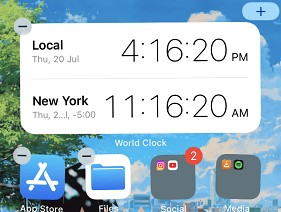
Дополнительные настройки отображения времени iPhone
Приложение «Часы» на iPhone может не отображать время в цифровом формате чч:мм:сс. Тем не менее, на iPhone есть несколько других настроек, позволяющих настроить отображение времени в соответствии с вашими предпочтениями. Давайте рассмотрим эти варианты:
- 12-часовой и 24-часовой формат: Не всем нравится военное время; некоторые люди просто хотят все упростить и видеть свое время в знакомом формате AM/PM. Независимо от того, как вы склоняетесь, вы можете переключаться между 12-часовым и 24-часовым форматами. Идти к Настройки > Общий > Дата и времязатем включите или выключите параметр 24-часовой формат.
- Настраиваемые мировые часы: Приложение «Часы» позволяет клиентам добавлять или удалять города на вкладке «Мировое время», чтобы всегда быть в курсе последних событий во время путешествий. Чтобы добавить/удалить города из Мирового времени, выберите Часы > Мировое время. Нажмите кнопку + и найдите город или часовой пояс, который вы хотите добавить.
Устранение распространенных проблем
Хотя шаги, которые мы описали для включения отображения времени в цифровом формате чч:мм:сс, относительно просты, в процессе могут непреднамеренно возникнуть проблемы. Давайте рассмотрим несколько распространенных проблем, которые могут возникнуть, и способы их устранения.
1. Неверное отображение времени
Если время на вашем iPhone отображается неправильно, выполните следующие действия, чтобы устранить проблему:
- Убедитесь, что параметр «Установить автоматически» включен в настройках «Дата и время». Это синхронизирует время вашего iPhone с сетевым временем.
- Убедитесь, что вы выбрали правильный часовой пояс в настройках даты и времени. Если вы находитесь в часовом поясе, отличном от выбранного, выберите соответствующий часовой пояс вручную.
2. Отображение времени не обновляется
Если время на виджете вашего iPhone не обновляется должным образом, попробуйте выполнить следующие действия:
- Стабильное подключение к Интернету или сотовой сети необходимо для того, чтобы ваш iPhone получал точные обновления времени. Итак, убедитесь, что ваше устройство имеет работающее сетевое соединение.
- Перезапуск иногда может решить проблемы с обновлением времени. Выключите iPhone и снова включите его, чтобы проверить, решена ли проблема.
3. Приложение «Часы» не показывает правильное время
Если само приложение «Часы» не отображает правильное время, попробуйте выполнить следующие действия по устранению неполадок:
- Откройте приложение «Часы» и перейдите на вкладку «Мировые часы». Убедитесь, что города и часовые пояса, которые вы добавили, указаны правильно. При необходимости вы можете удалять и повторно добавлять города.
- Дважды щелкните кнопку «Домой» (для iPhone с кнопкой «Домой») или проведите пальцем снизу вверх (для iPhone без кнопки «Домой»), чтобы открыть переключатель приложений. Найдите приложение «Часы» и смахните его вверх, чтобы принудительно закрыть. Затем снова откройте приложение, чтобы проверить, правильно ли обновляется время.
Советы экспертов по эффективному использованию цифрового отображения времени в формате чч:мм:сс
Теперь, когда у вас есть доступ к отображению времени в формате чч:мм:сс, вот несколько способов, как вы можете эффективно использовать его для повышения производительности и управления временем.
- Используйте таймеры и будильники: Воспользуйтесь преимуществами отображения точного времени для установки напоминаний, управления задачами и эффективного отслеживания действий. Будь то рабочие сессии, перерывы в учебе или задачи с ограничением по времени, использование формата чч:мм:сс обеспечивает точные оповещения и лучшее отслеживание времени.
- Синхронизировать устройства: Используйте формат чч:мм:сс, чтобы точно координировать срочные действия на нескольких iPhone или устройствах. Убедитесь, что все члены команды знают точное время, обеспечивая бесперебойную и эффективную совместную работу.
- Улучшить понимание времени: Регулярно поглядывайте на секунды на главном экране, чтобы лучше чувствовать течение времени и повышать производительность.
- Отслеживание времени и анализ деятельности: Используйте формат чч:мм:сс для записи меток времени при работе над проектами, отслеживании прогресса или анализе данных. Эта точность в отслеживании времени позволяет проводить точную оценку и помогает определить области для улучшения.
Часто задаваемые вопросы
Может ли iPhone показывать время в секундах?
По умолчанию iPhone не показывает секунды на экране блокировки или главном экране. Однако вы можете включить эту функцию с помощью сторонних приложений для часов, таких как Flip Clock, DClock и виджеты мировых часов.
Как показать секунды на экране блокировки?
Вы можете добавить секунды на экран блокировки с помощью стороннего приложения для часов, которое отображает время в формате чч:мм:сс. Добавьте виджет из одного из этих приложений на экран блокировки iPhone, и вы сможете просматривать время в секундах с экрана блокировки.
Заключение
Возможность отображать время в цифровом формате чч:мм:сс на iPhone предоставляет владельцам iPhone расширенные возможности управления временем, точное отслеживание времени и преимущества синхронизации.
Используя обходные пути, которые мы описали ранее, и изучая дополнительные настройки, вы можете оптимизировать свой хронометраж и повысить производительность в своей повседневной деятельности. Узнайте, как дополнительно настроить экран блокировки, здесь.